출처
http://blog.naver.com/hitdesign/50075879871
이 방법을 따라하시 전에!! 필독사항!!
정품이 아닌 P2P에서 다운로드 받으신 립버전으로 시도하다가 안되는 분들!!!
그리고, 풀버전이라고 하더라도 다운 받아서 데몬등 가상 드라이브로 돌리시는 분들!!!
죄송하지만, 그런 질문은 사절하겠습니다.
위 상황에서 발생되는 문제점이나 질문은 일체 답변 하지 않겠습니다.
정품 사용합시다!!!
스타크래프트가 정품이 아닌 립버젼이라던지...아니면 혹시 CD
넣고 플레이 하시나요??
립버젼은 간혹 안될수도 있으니, 꼭 정품 풀버젼 첫번째 스타크래프트를 설치 후에, 두번째 역시도
립버젼이 아닌 풀버젼 브루드워를 설치하시고, 브루드워 디스크를 넣으신 상태에서 게임을 실행하셔서 일단 배틀넷에 한번 들어갔다가
나오시면 스타크래프트 최신 버젼은 1.16.1로 업데이트 되신 후일 겁니다.
게임버전은 게임 들어가서 오른쪽 가장 하단에
표시됩니다.

그리고 나서, 브루드워 CD 안에 보면
INSTALL.EXE 파일 있습니다.
이 파일을 스타크래프트가 설치된 폴더안에 복사합니다. 복사가
끝나면, 파일명을 INSTALL.EXE에서 broodwar.mpq 로 바꿔줍니다.
이제 데몬의 가상드라이브라던지,CD
없이도 바로 스타크래프트를 실행 할 수 있습니다.
그리고 나신 후에, 제 블러그에 소개된 방법을 한번 천천히 보시면서 따라해
보시기 바랍니다.
이 방법을 따라하시 전에!! 필독사항 꼭 읽어보신 후에 따라하시기 바랍니다!
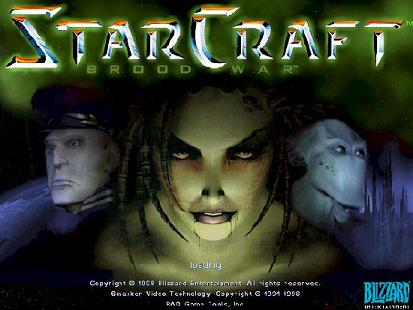
윈도우7으로 OS를 갈아탔지만, 여전히 필수 게임이자 국민게임 스타크래프트를 안할수는 없겠다.
그러나, 윈도우 7에서 설치는 아무 문제없이 잘 되지만, 설치 후에 게임을 실행하면,
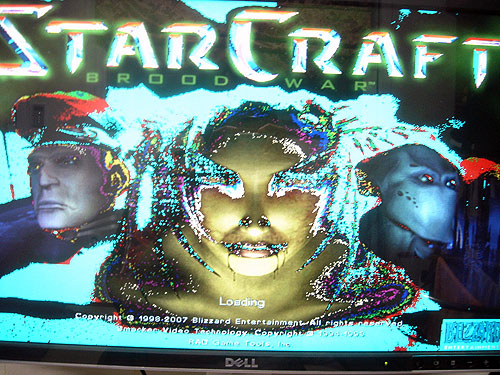
사용자는 이렇게 깨진 화면을 접하게 될 것이다.
윈도우7 이 아무리 좋다고 하지만, 스트크래프트를 포기해야 하냐?
이제 윈도우7에서 스타크래프트를 정상적으로 플레이 할 수 있도록 해보자!
먼저 스타크래프트가 설치된 경로로 가서
C:\Program Files (x86)\Starcraft 에서
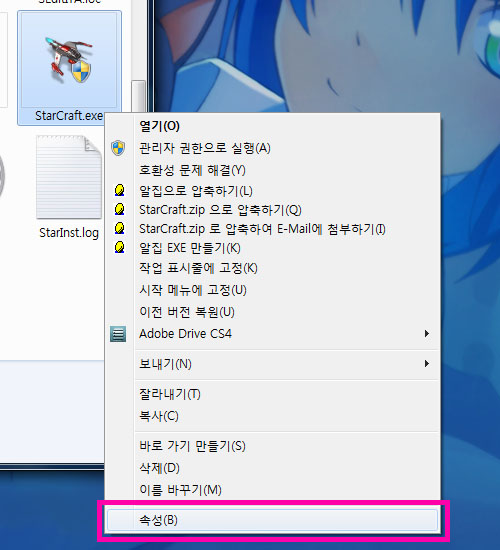
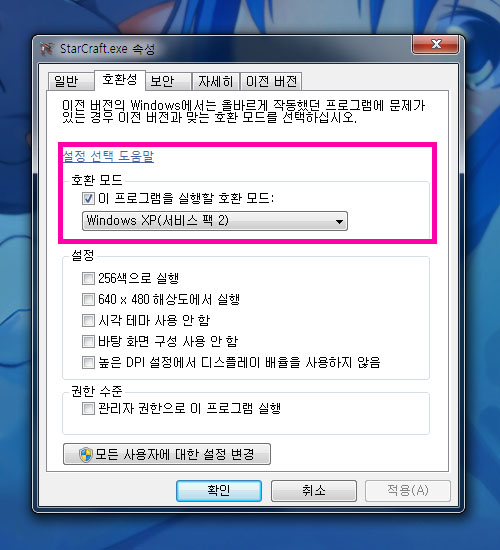
위의 그림과 같이 설정 하신 후,
첨부된 파일 중에 starcraft.txt 파일을 다운 받아서 열어봅니다.
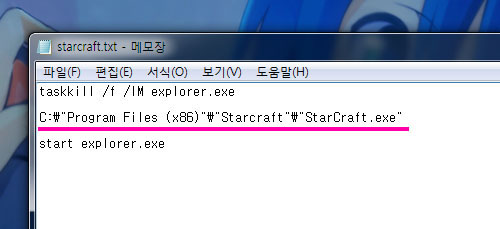
자신의 경로가 맞는지 확인 하신 후, 만약 다른 곳에 설치하셨다면 본인의 PC 경로에 맞게끔
고쳐 주도록 합니다. 보통 일반적으로 next 로 넘겨서 설치하셨다면, 경로 수정하실 없습니다.
이 파일을 그림과 동일하게 해주시면 됩니다.

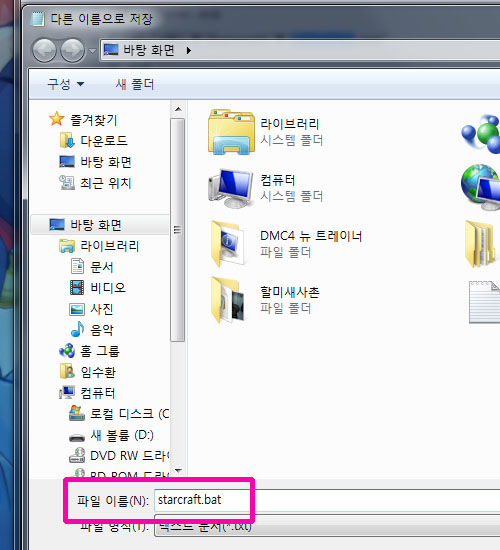
여기까지 하셨다면, 파일이 생성되셨을 겁니다.
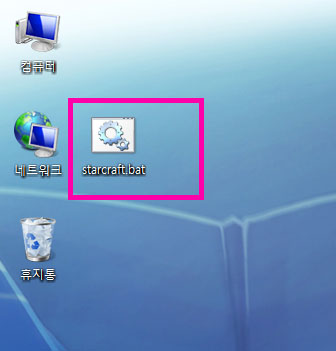
아까와 마찬가지로 이 파일 역시 그림과 같이 호환성 설정을 해줍니다.
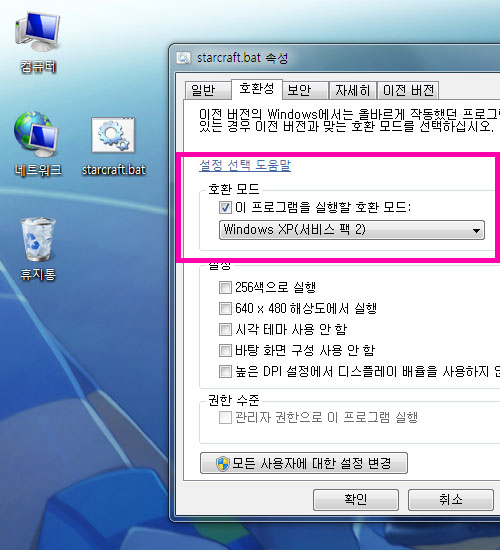
이제 생성한 starcraft.bat 파일을 더블클릭하여 실행하면 화면 깨짐없이 스타크래프트를 윈도우7
에서도 즐기실 수 있습니다 *^^*
그런데, 아이콘이 맘에 들지 않는다!!! 하시는 분은 이 파일을 원래 경로인
C:\Program Files (x86)\Starcraft 에 복사 한 후, 바로가기 버튼을 하나 생성합니다.
그리고, 속성에 아이콘 변경을 클릭합니다.
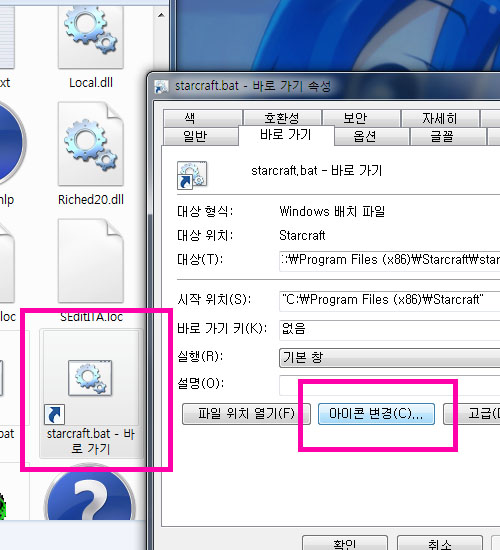
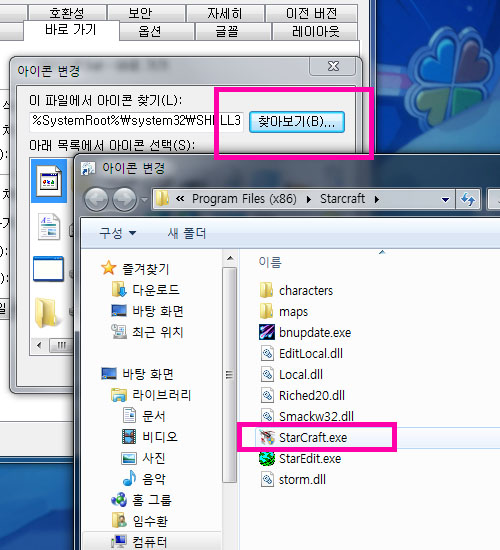
찾아보기를 눌러서 원래 설치된 경로에서
C:\Program Files (x86)\Starcraft\Starcraft.exe 파일을 선택하시면 원래의 아이콘 모양 그대로
사용하실 수 있습니다.
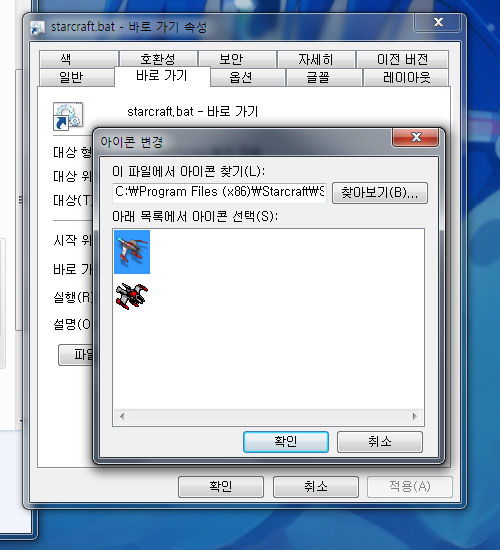
퍼가실땐 꼭 출처 정도는 남겨주시는 잊지 말아주세요^^
즐겜 하세요!
<추가내용>
게임은 잘 되시는데, 게임 종료 후, 작업표시줄이 없어졌다!?
스타크래프트라는 게임이 출시한지 10년이 넘은 고전 게임이라 윈도우7에서 호환성 문제가 많이 발생되고 있습니다.
그렇지만, 방법은 다 있기 마련입니다^^
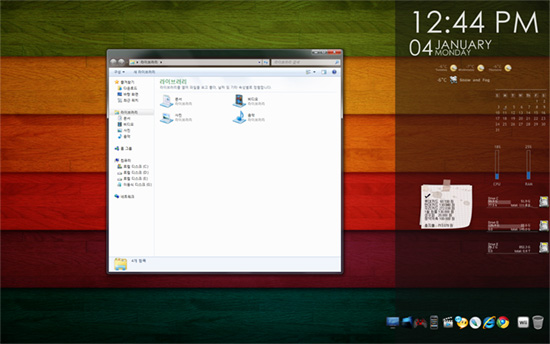
스타크래프트 종료 후에, 저의 바탕화면 모습입니다. 하단에 작업표시줄이 사라졌습니다.
당황하지 마시고, Ctrl + Alt + Del 키를 눌러서 작업 관리자를 실행해 줍니다.
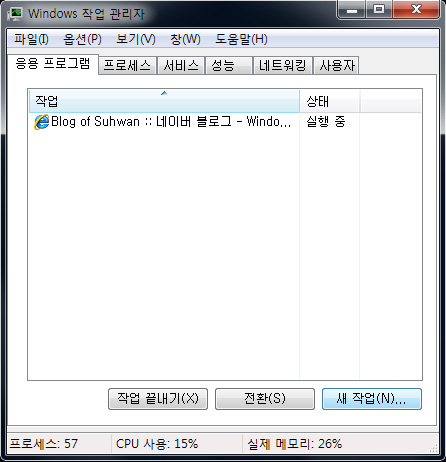
새 작업을 클릭합니다.
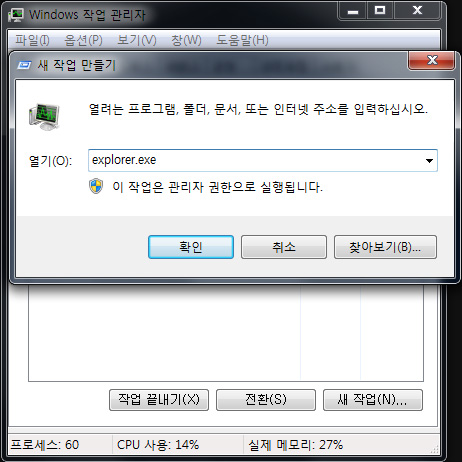
explorer.exe 이렇게 쳐주시고, 확인을 클릭하면 사라졌던 작업표시줄이 나타나게 됩니다.
그럼 매번 explorer.exe 쳐줘야 하는냐! 아닙니다. 이 방법을 한번만 하시게 되면, 다음번에 새작업을 클릭하면 explorer.exe 가 그대로 고스란히 남아있습니다. 그냥 마우스 클릭만 하시면 됩니다.
이것으로 더 이상의 윈도우7에서 스타크래프트 실행과 종료 후의 문제점은 더 이상 없으리라 생각됩니다.
그럼, 스타크래프트와 함께 즐거운 게임생활 하시기 바랍니다^^
[출처] 윈도우7에 서 스타크래프트 제대로 실행하기|작성자 클라우드
 starcraft.bat
starcraft.bat starcraft.txt
starcraft.txt